كيفية ازالة تثبيت التطبيقات على Windows (بدون ترك بيانات غير المرغوب فيها)
 |
| كيفية ازالة تثبيت التطبيقات على وندوز Windows |
نظرًا لأن أداة إلغاء التثبيت المدمجة ليست قوية بما يكفي لإزالة التطبيقات ، فقد تكون تطبيقات إلغاء التثبيت من طرف ثالث مفيدة للغاية. سنعرض لك كيفية إلغاء تثبيت التطبيقات على Windows دون ترك أي بيانات متبقية.
يجب عليك إلغاء تثبيت هذا التطبيق؟
بمجرد تثبيت أكثر من عشرة تطبيقات أو أكثر ، فإنك تنسى غرضها ونيتها بمرور الوقت. يمكن أن يوفر البحث السريع نظرة عامة مختصرة على التطبيق. إذا كنت ترغب في الحصول على مزيد من التفاصيل ، توجه إلى " يجب أن أزيلها" . إنها قاعدة بيانات على الإنترنت تضم عددًا كبيرًا من التطبيقات. استنادًا إلى بيانات التعهيد الجماعي من مستخدمين آخرين ، يقوم بتصنيف شعبية التطبيق وتصنيفه وإحصائياته والمزيد.لمزيد من الراحة ، تحقق من جهاز الكمبيوتر Decrapifier . يحلل التطبيقات المثبتة على جهاز الكمبيوتر الخاص بك ويقسمها إلى ثلاث فئات: مستحسن ، مشكوك فيه ، وكل شيء آخر. استنادًا إلى بيانات التعهيد الجماعي من المستخدمين الآخرين ، يوفر لك اقتراحات بشأن التطبيقات التي يجب عليك إلغاء تثبيتها أو الاحتفاظ بها.
3 أدوات لإلغاء تثبيت التطبيقات دون ترك الزباله
ريفو إلغاء التثبيتيساعدك Revo Uninstaller في إلغاء تثبيت البرامج وإزالة الآثار غير المرغوب فيها من جهاز الكمبيوتر الخاص بك. باستخدام خوارزمية Revo المتقدمة وقاعدة بيانات سجل التطبيق الشامل ، يمكنها تحليل البيانات قبل إلغاء التثبيت كثيرًا. يعرف مكان المسح في السجل أو القرص بحثًا عن أي بقايا.
لديه ثلاثة أوضاع المسح الضوئي: آمنة ، متوسطة ، أو متقدمة . في الوضع الآمن ، تقوم Revo بإجراء فحص للسجلات والقرص الصلب للعثور على العناصر غير المرغوب فيها. يتضمن الفحص المعتدل فحصًا موسعًا للأماكن الشائعة.
خصائص فريدة:
قم بإلغاء تثبيت التطبيقات المدمجة من متجر Microsoft. يساعدك على حذف bloatware على جهاز كمبيوتر شخصي جديد.
في برنامج وتتبع وحدة تتيح لك مراقبة تثبيت التطبيق في الوقت الحقيقي. يمكنك حتى أن تعود جميع التغييرات التي أدخلت على النظام.
و القوة إلغاء تثبيت وحدة يساعدك على إيجاد وإزالة بقايا الطعام من التطبيقات بالفعل إلغاء تثبيت أو تثبيت غير كامل.
إذا كان هناك تطبيق غير معروف يتم تحميله عند بدء التشغيل أو يبقى في علبة النظام دون موافقتك ، فيمكنك من خلال وضع Hunter إيقاف هذا التطبيق أو إلغاء تثبيته على الفور.
تنزيل: Revo Uninstaller (مجاني ، الإصدار المحترف: 24.95 دولارًا)
المهوس إلغاء التثبيت
Geek Uninstaller هو تطبيق محمول لإلغاء تثبيت التطبيقات وإزالة بقايا الطعام. يمكن للمستخدمين المبتدئين البدء في استخدام هذا التطبيق دون الحاجة إلى الإرشادات. عند محاولة إزالة تثبيت التطبيق ، سيقوم Geek Uninstaller بفحص جهاز الكمبيوتر بحثًا عن أي عناصر غير مرغوب فيها ويقدم لك في مربع حوار. التطبيق متوافق مع XP و Vista و Windows 7 و Windows 10.
خصائص فريدة:
فرز التطبيقات بسرعة حسب الحجم وتاريخ التثبيت والاسم.
يمكنك البحث عن تفاصيل أي تطبيق في السجل ومجلد البرنامج وجوجل.
قم بإلغاء تثبيت التطبيقات المدمجة من متجر Microsoft.
ل إزالة القوة ميزة تمكنك من إزالة برنامج قسرا عن طريق حذف إدخالات التسجيل والملفات والمجلدات.
تنزيل: Geek Uninstaller (مجانًا)
معظم حماقة إلغاء التثبيت
تتفوق BCUninstaller في إلغاء تثبيت عدد كبير من التطبيقات بأقل جهد ممكن. يمكنه تنظيف بقايا الطعام ، واكتشاف التطبيقات المعزولة ، وتشغيل برامج إزالة التثبيت وفقًا لقوائم premade وأكثر من ذلك. كما أنه متوافق مع Steam والتطبيقات التي تقوم بتثبيتها من مدير الحزم مثل Chocolatey .
النافذة الرئيسية ل BCUninstaller قائمة بجميع التطبيقات. في الجزء الأيمن ، لديك خيارات تصفية متعددة. يمكنك تصفية هذه التطبيقات حسب التطبيقات المنشورة من Microsoft ومكونات النظام وتحديثات Windows ومتجر Microsoft. انقر بزر الماوس الأيمن فوق أي تطبيق لرؤية خيارات إزالة التثبيت. بمجرد اكتمال عملية الإزالة ، سوف تبحث عن بقايا الطعام.
ستظهر نافذة مع العناصر غير المرغوب فيها وموقعها وتصنيف الثقة. كلما زادت الثقة ، كان أكثر أمانًا لإزالة عنصر. إذا كنت ترغب في إزالة مجموعة من التطبيقات ، يمكن لـ BCUninstaller إلغاء تثبيتها بهدوء دون إظهار النوافذ المنبثقة أو النوافذ.
خصائص فريدة:
يمكن أن تفحص محرك الأقراص الثابت بحثًا عن الملفات والمجلدات المعزولة. انقر فوق أدوات وحدد مجلد "تنظيف ملفات البرامج" . BCUninstaller وضع علامة على العناصر التي هي آمنة للحذف.
يمكن BCUninstaller قراءة والتحقق من شهادات إلغاء التثبيت. يمكنك التحقق من الشهادة من خلال رؤية وسيلة إيضاح اللون في شريط الحالة.
يمكنك العثور على تطبيق وإلغاء تثبيته بناءً على أحد النوافذ أو الاختصارات أو موقع التثبيت الخاص به. إنها ميزة مفيدة عندما لا يمكنك تحديد تطبيق معين.
تظهر أدوات إزالة التثبيت المفقودة أو التالفة باللون الرمادي. يمكن لـ BCUninstaller إزالة التطبيق يدويًا دون ترك أي خردة.
إذا لم يكن التطبيق مسجلاً في السجل ولكن موجودًا على محرك الأقراص ، فبإمكان BCUninstaller تلقائيًا إنشاء أداة إزالة تثبيت بسيطة.
تنزيل: Bulk Crap Uninstaller (مجانًا)
كيفية إلغاء تثبيت تطبيقات مكافحة الفيروسات
تطبيقات مكافحة الفيروسات تتكامل بعمق مع النظام. غالبًا ما يؤدي إجراء إلغاء التثبيت المعتاد عبر لوحة التحكم إلى ترك الكثير من البريد غير الهام. ولكن بعد إزالة برنامج مكافحة الفيروسات ، قد ترى النوافذ المنبثقة تطلب منك فحص جهاز الكمبيوتر أو ترقية برنامج مكافحة الفيروسات.تسبب بقايا الطعام مشاكل مع Windows Defender أيضًا. في أسوأ الأحوال ، قد لا يسمح لك بتمكين Windows Defender. يعد تثبيت تطبيق مكافحة الفيروسات آخر مشكلة أيضًا.
يمكنك استخدام أداة مخصصة تم تطويرها من قبل شركات Antivirus لتطهير البقايا من جهاز الكمبيوتر الخاص بك:
McAfee: يوفر McAfee أداة إزالة منتج McAfee المستهلك . وهي تعمل مع Total Protection و LiveSafe و WebAdvisor.
Norton: أداة Norton Remove and Reinstall تساعد على إلغاء تثبيت منتجات الأمان Norton. وهو يعمل مع Antivirus Plus و 360 Standard و 360 Deluxe و Lifelock Select.
Bitdefender: تعمل أداة إلغاء تثبيت Bitdefender بشكل مختلف لكل منتج (مدفوع أو إصدار تجريبي).
Kaspersky: تتيح لك أداة Kavremover من Kaspersky Lab إزالة مجموعة كاملة من منتجات Kaspersky. وهو يتضمن Kaspersky Free و Antivirus و Internet Security و Total Security والمزيد.
AVG: AVG Clear يتيح لك إزالة AVG Antivirus Free و Internet Security و Ultimate.
Avast: قم بتنزيل Avast Clear وقم بتشغيل جهازك في الوضع الآمن. تعمل هذه الأداة مع Free و Internet Security و Premier و Avast Ultimate.
ESET: أداة Eset Uninstaller تعمل مع مجموعة كاملة من ESET والمنتجات المنزلية.
علاج سريع: لا يحتاج إلى أداة إزالة تثبيت منفصلة. فقط انقر فوق " إلغاء التثبيت" من لوحة التحكم وتحقق من إزالة Quick Heal بالكامل .
كيفية إلغاء تثبيت Adobe Creative Cloud Apps
يعد تطبيق Creative Cloud أداة الكل في واحد لتثبيت تطبيقات Adobe وإدارتها. يعد إلغاء تثبيتها من خلال لوحة التحكم بمثابة كابوس. ليس فقط أنها ستترك وراءها بقايا الطعام ولكن أيضًا تستهلك مساحة جيجابايت في القرص.يوفر Adobe طريقة سهلة للتخلص من منتجاتهم باستخدام أداة تسمى Creative Cloud Cleaner . انقر بزر الماوس الأيمن فوق التطبيق واختر " تشغيل كمسؤول" . في النافذة التي تظهر ، اختر خيار اللغة. أدخل y لقبول اتفاقية إخلاء المسئولية.
ثم راجع تطبيقات Adobe Creative Cloud المثبتة على جهازك. للتخلص من جميع التطبيقات ، اضغط على 1 .
أو يمكنك حتى إلغاء تثبيت تطبيقات Adobe الفردية. حدد التطبيق واكتب في 8 لإزالة جميع تطبيقات Adobe. اكتب y للتأكيد ، اضغط على Enter وأعد تشغيل الكمبيوتر.
كيفية إلغاء تثبيت Microsoft Office من جهاز كمبيوتر شخصي
كم عدد المرات التي تعطلت فيها تطبيق Microsoft Office أو أغلقت نظامك أو توقفت عن العمل بشكل أسوأ؟ أداة إصلاح سريعة مضمنة بالفعل في Office لاستبدال أي ملفات تالفة أو تكوين خاطئ. إعادة تثبيت لن إصلاح أي شيء. إلغاء تثبيت Office هو الحل الوحيد.افتح لوحة التحكم واختر البرامج> البرامج والميزات . انقر بزر الماوس الأيمن فوق Office وحدد إلغاء التثبيت . اتبع المطالبات لإكمال إلغاء التثبيت.
يمكنك أيضًا استخدام أداة دعم إلغاء التثبيت لإزالة تثبيت Office. قم بتشغيل تطبيق SetupProd_OffScrub.exe . انتظر بضع لحظات واتركها تقوم بتثبيت Microsoft Support and Recovery Assistant.
حدد الإصدار واتبع الخطوات لإلغاء تثبيت Office. بمجرد إعادة تشغيل النظام ، سيتم إعادة فتح الأداة لإكمال المرحلة الأخيرة من إلغاء التثبيت. وهو يدعم Office 2019 و 2016 و Office for Business و Office 365 for Home وأكثر من ذلك.
كيفية إلغاء تثبيت Bloatware على جهاز كمبيوتر يعمل بنظام Windows
إذا كنت من مستخدمي التطبيق الوفير وتستخدم مجموعة متنوعة من تطبيقات الطرف الثالث ، فمن المنطقي استخدام أداة إلغاء التثبيت. جرب جميع التطبيقات المذكورة في هذه المقالة ومعرفة أي واحد يناسب احتياجاتك. في معظم الحالات ، يعمل Geek Uninstaller على نحو أفضل بالنسبة لإلغاء التثبيت النموذجي و BCUninstaller لحالات الحافة.
نتمنى لك دوام الصحة والعافية .
التواصل معنا على الايميل
او اطرح تعليقك اسفل التدوينة
ونحن في خدمتكم
الابداع والتميز
creativity-excellence
طريقك نحو الحقيقة
Ahmed Shammakh
احمد شماخ




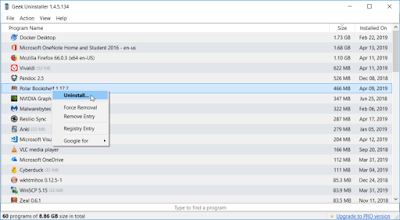





تعليقات
إرسال تعليق